Windows 10 ir nopietna DPI mērogošanas problēma, un tānav kļuvis labāk. 2015. gada novembra Windows 10 atjauninājums tajā nekādus uzlabojumus nedarīja, un daudzi cilvēki mēģina lasīt tekstu ar iespējotu un / vai atspējotu mērogošanu. Kad šī funkcija nedarbojas jūsu displejam, vislabākais, ko skatāties, ir dažas lietotnes ar neskaidru teksta problēmu. Vissliktākais, ko jūs skatāties, ir neskaidrs teksts visā sistēmā, un to var labot maz. Dažiem šī problēma varētu izzust, ja viņi spētu brīvi iestatīt mērogošanas līmeni. Pašlaik displeja iestatījumi ļauj iestatīt mērogu tikai uz 100%, 125%, 150% un 175%. Ja domājat, ka starp iepriekš iestatītajiem līmeņiem ir mērogošanas līmenis, kas jūsu ekrānam izskatīsies daudz labāk, veiciet tālāk norādītās darbības, kā to iestatīt.
Viltība, kā to izdarīt, ir vadības paneļa darbvirsmas lietotnē. Atveriet to un meklēšanas joslā ierakstiet DPI. Rezultāti parādīs displeja iestatījumu grupu. Noklikšķiniet uz tā.

Displeja iestatījumos redzēsit īsu rindkopu ar noteiktām daļām, kas saistītas ar citām funkcijām, lai tās būtu vieglāk atvērt. Noklikšķiniet uz saites Iestatīt pielāgotu mērogošanas līmeni.
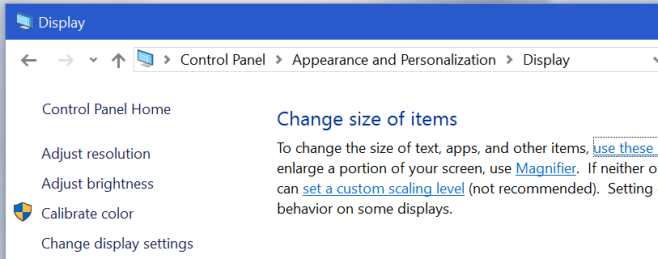
Tiks atvērts jauns logsjums jāizvēlas jebkurš mēroga līmenis, kas ir piemērots jūsu monitoram. Jūs varat veikt izmaiņas, un Windows, ļoti iespējams, brīdinās jūs, ka nav laba ideja iestatīt to uz vērtību, kas nav viena no iepriekš iestatītajām. Tas ir tāpēc, ka šī funkcija joprojām galvenokārt ir atkritumi. Lai jaunā mērogošana darbotos, jums būs jāizatsakās un atkal jāpiesakās.
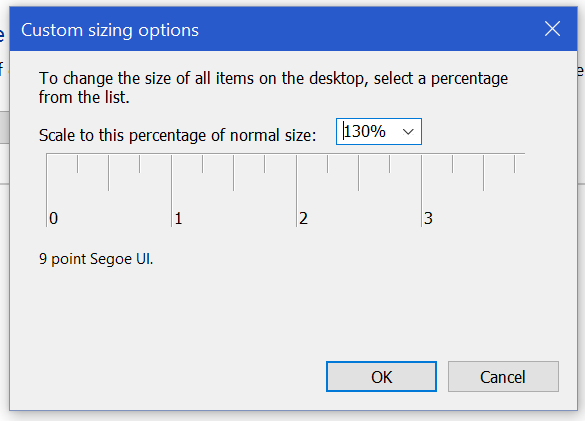
Ja vissmagākā problēma, kas jums rodas, ir vienas vai divu lietotņu neskaidrs teksts, apsveriet iespēju atspējot DPI mērogošanu šīm konkrētajām lietotnēm.













Komentāri